4 بهترین نکته برای ویرایش عکس ها در تلگرام در اندروید و آیفون
در این مقاله تخصصی از مجله 98zoom میخواهیم از 4 بهترین نکته برای ویرایش عکس ها در تلگرام در اندروید و آیفون
با شما صحبت کنیم ، پس با یک مقاله مفید و آموزشی دیگر از تیم نود و هشت زوم همراه ما باشید :
تلگرام به شما امکان می دهد فایل های رسانه ای مانند عکس، فیلم و اسناد را به راحتی به اشتراک بگذارید. اگر در تلگرام پریمیوم مشترک شوید، میتوانید ویدیوهایی با حجم حداکثر 4 گیگابایت ارسال کنید. حال اگر می خواهید عکس های خود را قبل از ارسال در تلگرام ویرایش کنید، دیگر نیازی به دانلود اپلیکیشن ویرایش عکس جداگانه ندارید.

تلگرام چند ابزار جدید برای ویرایش عکس های شما قبل از ارسال ارائه می دهد. در این پست بهترین نکات برای ویرایش عکس های خود در تلگرام در موبایل و دسکتاپ به شما پیشنهاد می شود. اطمینان حاصل کنید که از برنامه تلگرام نسخه 9.3.2 یا بیشتر در اندروید یا آیفون خود استفاده می کنید.
1. از ابزار Drawing Tool استفاده کنید
مانند استوری های واتس اپ و اینستاگرام، می توانید از ابزار طراحی برای عکس های خود در تلگرام استفاده کنید. در اینجا نحوه استفاده از آن در iPhone و Android خود آورده شده است.
مرحله 1: تلگرام را در آیفون یا اندروید خود باز کنید.

گام 2: مخاطب خود را انتخاب کنید و روی نماد Attach در گوشه سمت چپ پایین ضربه بزنید.
مرحله 3: روی عکسی که می خواهید ویرایش و ارسال کنید ضربه بزنید.
مرحله 4: روی نماد Drawing در پایین ضربه بزنید.

اکنون ابزار طراحی فعال شده است. می توانید از آن برای کشیدن هر چیزی روی عکس خود استفاده کنید.

برای افزایش اندازه نوک قلم طراحی، از نوار لغزنده سمت چپ استفاده کنید.


برای تغییر رنگ قلم طراحی، روی هر گزینه رنگی ضربه بزنید.
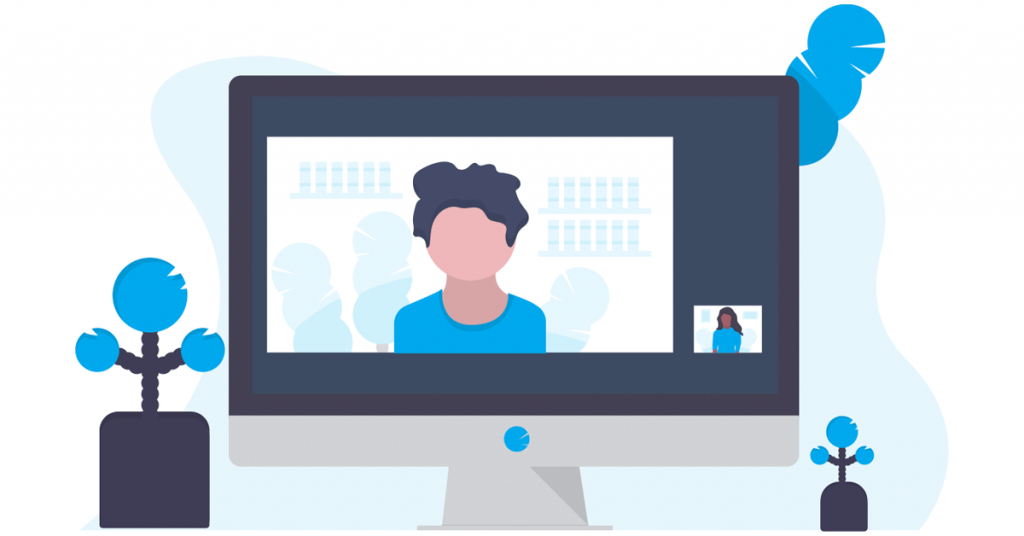
همچنین میتوانید روی نماد چرخ رنگ در گوشه سمت چپ پایین ضربه بزنید تا گزینههای رنگ بیشتری دریافت کنید.

اگر میخواهید ویرایش عکس خود را لغو کنید، روی نمادهای فلش در گوشه بالا سمت چپ ضربه بزنید.

برای کشیدن دوباره روی عکس خود می توانید بر روی ابزار Eraser ضربه بزنید.

مرحله 5: پس از استفاده از ابزار طراحی، روی نماد Checkbox در گوشه پایین سمت راست ضربه بزنید.

عکس ویرایش شده شما آماده است تا با مخاطب شما به اشتراک گذاشته شود.
2. حاشیه نویسی اضافه کنید
اگر میخواهید قبل از ارسال آن به مخاطبتان، به چیزی در تصویر (ها) اشاره کنید، تلگرام به شما امکان میدهد حاشیهنویسی اضافه کنید. در اینجا نحوه استفاده از این ویژگی در آیفون یا اندروید خود آورده شده است.
مرحله 1: تلگرام را در آیفون یا اندروید خود باز کنید.

گام 2: مخاطب خود را انتخاب کنید و روی نماد Attach در گوشه سمت چپ پایین ضربه بزنید.
مرحله 3: روی عکسی که می خواهید ویرایش کنید ضربه بزنید.
مرحله 4: روی نماد Drawing در پایین ضربه بزنید.

مرحله 5: روی نماد Annotation Pen ضربه بزنید.

می توانید حاشیه نویسی را در تصویر انتخابی خود بکشید.

همچنین می توانید با انتخاب از میان سایه های موجود یا انتخاب از چرخه رنگ، رنگ حاشیه نویسی خود را تغییر دهید.


مرحله 5: پس از اضافه کردن حاشیه نویسی، روی نماد Checkbox در گوشه سمت راست پایین ضربه بزنید.

نکته پاداش – از شکل ها به عنوان حاشیه نویسی استفاده کنید
اگر نمی خواهید از فلش استفاده کنید، می توانید شکلی را به عنوان حاشیه نویسی در عکس در تلگرام اضافه کنید.
مرحله 1: تلگرام را در آیفون یا اندروید خود باز کنید.

گام 2: چت را باز کنید و عکس خود را انتخاب کنید.
مرحله 3: روی نماد طراحی در پایین ضربه بزنید.

مرحله 4: روی نماد Plus در گوشه پایین سمت راست ضربه بزنید.

مرحله 5: شکل دلخواه خود را انتخاب کنید.

درست مانند فلش ها، می توانید رنگ شکل را تغییر دهید.

همچنین می توانید با ضربه زدن روی نماد در بالا به رنگ ثابت برای شکل خود تغییر دهید.

مرحله 6: پس از اتمام، برای تأیید، روی نماد Checkbox در گوشه سمت راست پایین ضربه بزنید.

3. ابزار Blur
اگر می خواهید یک شی یا یک شخص ناخواسته را از عکس خود حذف کنید، می توانید از ابزار Blur در تلگرام در اندروید یا آیفون خود استفاده کنید. بهترین بخش این است که می توانید رنگ تار را به عنوان بخشی از تصویر خود انتخاب کنید تا شی یا شخص را پنهان کنید.
مرحله 1: تلگرام را در آیفون یا اندروید خود باز کنید.

گام 2: چت را باز کنید و عکس خود را انتخاب کنید.
مرحله 3: روی نماد طراحی در پایین ضربه بزنید.

مرحله 4: ابزار Blur را در پایین انتخاب کنید.

مرحله 5: شروع به کشیدن انگشت روی شی، ناحیه یا شخصی کنید که میخواهید از عکستان محو شود.

برای ترکیب تاری، میتوانید رنگ ابزار Blur را با انتخاب از سایههای پیشفرض یا چرخه رنگ در گوشه پایین سمت چپ تغییر دهید.


برای تغییر اندازه ابزار Blur می توانید از نوار لغزنده سمت چپ استفاده کنید.

مرحله 6: پس از اعمال تاری، برای تأیید، روی نماد Checkbox در گوشه پایین سمت راست ضربه بزنید.

4. متن را به عکس خود اضافه کنید
تلگرام به شما امکان می دهد در اندروید و آیفون خود متنی را در بالای عکس خود اضافه کنید. در اینجا نحوه استفاده از این ویژگی آورده شده است.
مرحله 1: تلگرام را در آیفون یا اندروید خود باز کنید.

گام 2: چت را باز کنید و عکس خود را انتخاب کنید.
مرحله 3: روی نماد طراحی در پایین ضربه بزنید.

مرحله 4: روی Text در سمت راست پایین ضربه بزنید.

مرحله 5: شروع به تایپ متن مورد نظر روی عکس خود کنید.
برای تغییر فونت متن خود، روی منوی کشویی Font ضربه بزنید و فونت خود را انتخاب کنید.

می توانید روی نماد چرخ رنگ در سمت چپ ضربه بزنید تا سایه ای برای متن خود انتخاب کنید.

همچنین میتوانید تراز متن خود را تغییر دهید یا ایموجی اضافه کنید.

برای افزودن پسزمینه پشت متن، روی نماد پسزمینه ضربه بزنید.

مرحله 6: روی Done ضربه بزنید تا متن خود را اضافه کنید.

مرحله 7: برای تأیید روی نماد Checkbox در گوشه سمت راست پایین ضربه بزنید.

به عکس های خود زندگی بیاورید
این ابزارهای ویرایش داخلی در تلگرام در زمان دانلود هر برنامه دیگر یا استفاده از یک وب سایت صرفه جویی می کند. همچنین می توانید پست ما را مطالعه کنید تا با نحوه ایجاد تم سفارشی در تلگرام برای دسکتاپ و موبایل آشنا شوید.
امیدواریم از این مقاله مجله نود و هشت زوم نیز استفاده لازم را کرده باشید و در صورت تمایل آنرا با دوستان خود به اشتراک بگذارید و با امتیاز از قسمت پایین و درج نظرات باعث دلگرمی مجموعه مجله 98zoom باشید
لینک کوتاه مقاله : https://5ia.ir/NVijBW
کوتاه کننده لینک
کد QR :

 t_98zoom@ به کانال تلگرام 98 زوم بپیوندید
t_98zoom@ به کانال تلگرام 98 زوم بپیوندید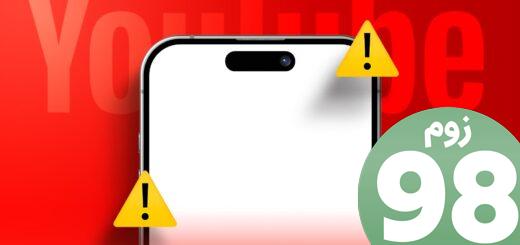
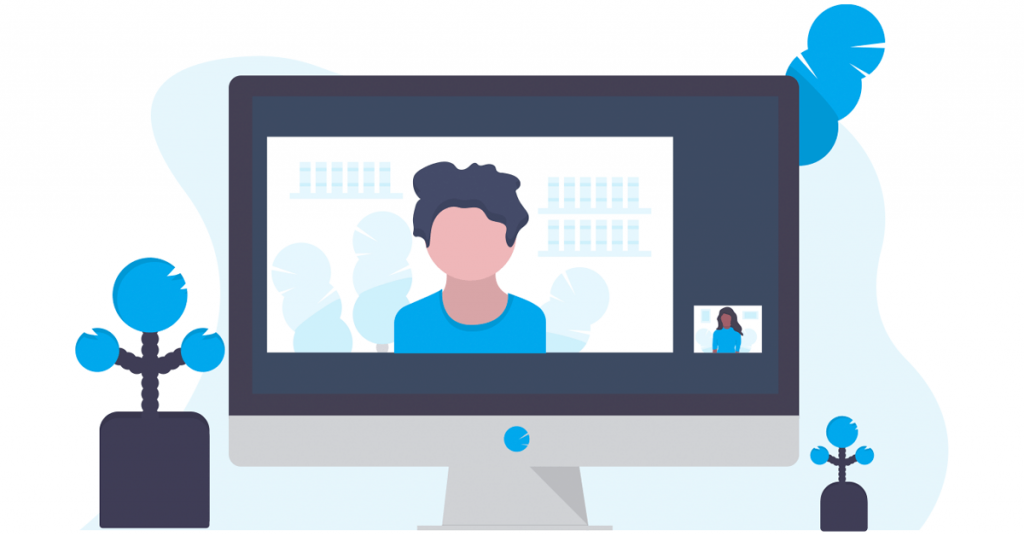
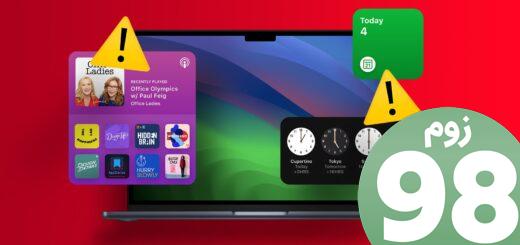





آخرین دیدگاهها